Mac mini用おすすめディスプレイモニター
私は Mac mini(Late 2014)を利用しているのですが、ディスプレイモニター選びにいつも悩まされます。
デュアルモニター(2画面)の利便性は十分理解しているのですが、自宅で使う分にはそこまで拡張する予算とスペースを確保できず…
そこで色々と探し回った結果、Mac mini 最強のディスプレイモニターを見つけました!
それがこちらの「Dell ディスプレイ モニター P2416D 23.8インチ(解像度:2560×1440)」
私が今まで使っていたのが「BenQ 21.5型(解像度:1920×1080)」というディスプレイモニターなので、面積比でなんと1.7倍以上です!
ディスプレイモニターは解像度が「1920×1080」だとラインナップも豊富なのですが、「2560×1440」という大きなサイズはなかなかありません。(そしてあっても高い…)
しかし!この「Dell ディスプレイ モニター P2416D 23.8インチ(解像度:2560×1440)」は、Amazonで約3万円強という超格安なお値段でコスパも最強!
解像度が「2560×1440」もあれば下記のようにYahoo!のサイトを横に2.6画面分並べられるので、これでマルチディスプレイ(2画面)にする必要もなく快適です!
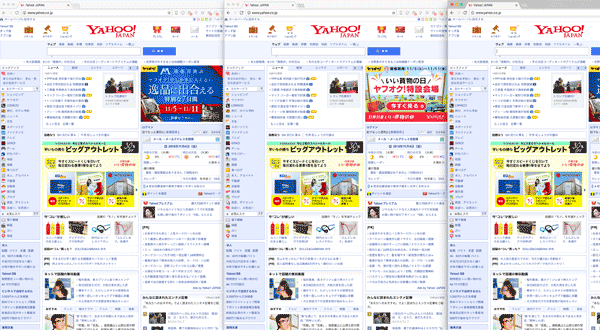
接続ケーブル
さて、ディスプレイモニターはOKとして、大切なのはMac miniとディスプレイモニターとの接続方法です。せっかく買ったのに繋げない…では意味がありませんので・・・
Mac miniの出力ポートには、
- Thunderbolt(Mini DisplayPort)
- HDMI
があります。
ディスプレイの入力ポートには、
- D-Sub(VGA)
- DisplayPort
- HDMI
があります。
出力側と入力側の両方にある「HDMI」で接続しても良かったのですが、今回はDisplayPortを利用することに。
Mac mini側が「Mini DisplayPort」で、ディスプレイ側が「DisplayPort」なので、下記の変換ケーブルをAmazonで購入。
Amazonのレビューでも「Mac miniで使用している」との口コミが書かれてある通り、上記の接続ケーブルで問題なく接続することができました!
今回のまとめ
- 迷ったら大きいディスプレイを選ぶ!
- 解像度が1.7倍になれば作業効率は2倍以上!
- 買う前に接続方法を調べる!

